Cara Memperbaiki Masalah Kerusakan GTA 5 (Grand Theft Auto)
Diterbitkan: 2021-07-01Dalam panduan pemecahan masalah ini, Anda akan mempelajari kemungkinan solusi untuk memperbaiki kerusakan Grand Theft Auto (GTA) 5. Jadi, baca seluruh dokumen sampai akhir!
Grand Theft Auto (GTA) 5, dirancang oleh Rockstar adalah game penuh aksi yang terkenal di antara semua gamer yang rajin. Namun akhir-akhir ini banyak sekali pengguna yang menyalahkan game Rockstar karena menghadapi berbagai masalah saat memainkan game tersebut, seperti GTA 5 terus mogok, GTA berhenti bekerja, dan masih banyak lagi. Pengguna melaporkan setiap kali mereka mencoba memainkan GTA 5, game tidak dimuat sama sekali.
Pernahkah Anda ingin tahu mengapa Grand Theft Auto (GTA) 5 mogok? Nah, satu-satunya jawaban untuk pertanyaan ini adalah driver kartu grafis yang sudah ketinggalan zaman. Ketika driver kartu grafis Anda hilang atau kedaluwarsa, maka menghadapi masalah semacam itu selama permainan cukup jelas. Selain itu, ukuran file paging yang lebih besar, peluncur game yang rusak, dan versi sistem operasi Windows yang ketinggalan zaman juga menyebabkan GTA 5 mogok.
Namun, Anda tidak perlu khawatir sama sekali, karena ada beberapa solusi yang tersedia untuk mengatasi masalah ini dengan cukup mudah. Tanpa membuang waktu lagi, mari selami lautan solusi yang luas.
Kemungkinan Solusi untuk Memperbaiki Masalah Kerusakan Grand Theft Auto (GTA) 5 di PC
Kami telah menyebutkan beberapa kemungkinan solusi di bawah ini untuk memperbaiki masalah mogok GTA 5. Anda tidak perlu mencoba semuanya, cukup turunkan sampai Anda menemukan yang sesuai dengan tagihan Anda. Tanpa basa-basi lagi, mari kita mulai.
Solusi 1: Mulai ulang PC dan Game Anda
Setiap kali Anda mengalami masalah crash game seperti Grand Theft Auto (GTA) 5 crash, Anda harus memulai ulang PC dan game terlebih dahulu. Karena terkadang, me-restart game dan PC dapat memperbaiki crash game biasa. Dan, bahkan setelah me-restart PC dan game, GTA 5 tidak bekerja dengan baik, jadi cobalah solusi lanjutan yang disebutkan di bawah ini.
Solusi 2: Perkenalkan Patch Terbaru
Untuk menghindari masalah crash Grand Theft Auto 5, Anda harus memastikan bahwa Anda selalu memperbarui game. Menjaga game tetap up-to-date memastikan fungsi game yang sempurna. Karenanya, Anda sering dapat memeriksa tambalan dan pembaruan terbaru di Steam atau di situs web resmi gim tersebut.
Selain itu, pengembang Grand Theft Auto (GTA) 5 merilis pembaruan dan tambalan terbaru secara teratur untuk mendiagnosis bug dan berbagai masalah. Jadi, sangat penting untuk mengandalkan tambalan terbaru untuk memastikan game berjalan dengan lancar.
Baca Juga: 5 Cara Cerdas Meningkatkan Performa Gaming di PC Windows
Solusi 3: Ubah Pengaturan Grafik
Perbaiki GTA 5 crash di PC dengan mengubah pengaturan GTA 5. Pengaturan grafis yang akurat di GTA 5 dapat mengoptimalkan kinerja dan membantu Anda menjalankan game dengan lebih efisien. Banyak pengguna mengklaim bahwa menurunkan pengaturan grafis dapat membuat GTA 5 Anda berfungsi kembali. Berikut adalah cara melakukannya:
Langkah 1: Luncurkan pengaturan GTA 5 .
Langkah 2: Kemudian, klik Graphics .
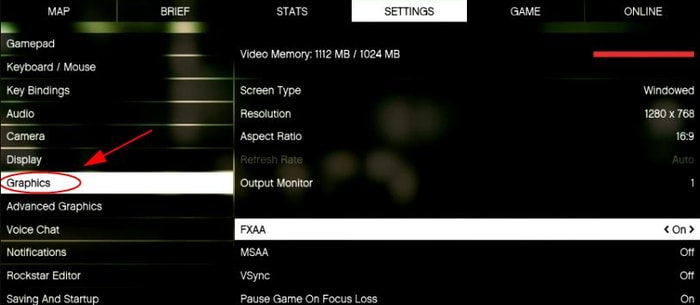
Langkah 3: Sekarang, atur pengaturan berikut ke Normal .
Kualitas tekstur
Kualitas shader
Kualitas Refleksi
Kualitas rumput
Kualitas bayangan
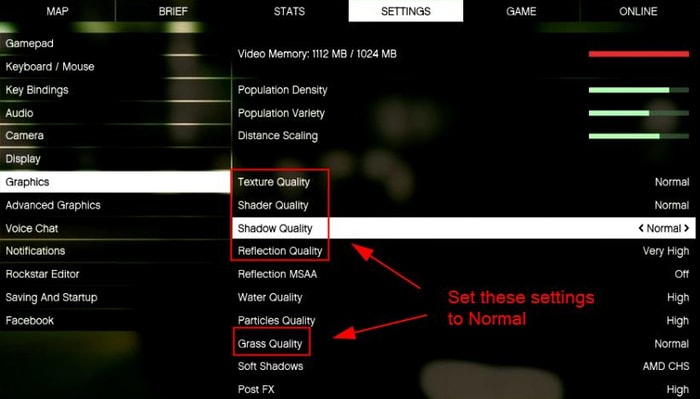
Langkah 4: Simpan perubahan dan restart PC Anda .

Sekarang, coba luncurkan kembali GTA 5 hanya untuk memeriksa apakah crash Grand Theft Auto (GTA) 5 teratasi atau tidak.
Baca Juga: 4 Cara Terbaik Update Driver Usang di Windows 10 & Versi Lama
Solusi 4: Aktifkan VSync
Grand Theft Auto 5 telah berhenti bekerja? Kemudian, coba aktifkan opsi VSync. VSync (Vertical Sync) adalah fitur tampilan dalam game PC 3D kelas atas. Fitur ini memungkinkan Anda menyinkronkan kecepatan bingkai dengan kecepatan refresh PC untuk memastikan konsistensi yang jauh lebih baik. Dan, banyak pengguna melaporkan bahwa mengaktifkan VSync telah memperbaiki masalah mogok GTA 5. Berikut cara mengaktifkan VSync:
Langkah 1: Pertama-tama, luncurkan pengaturan GTA 5 .
Langkah 2: Kemudian, dari kiri pilih Grafik dan klik di atasnya.
Langkah 3: Setelah ini, deteksi VSync di panel kiri dan nyalakan.
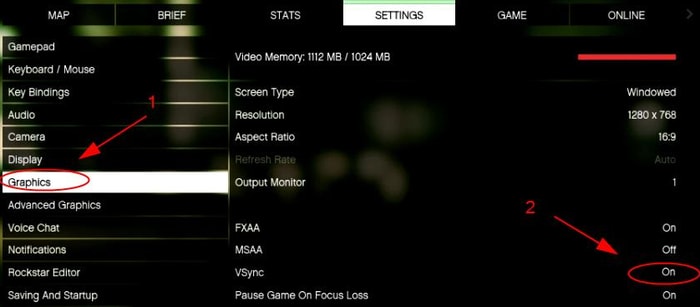
Jika sudah ON, maka coba matikan dan nyalakan kembali.
Langkah 4: Reboot PC Anda untuk memvalidasi perubahan baru.
Sekarang, coba luncurkan GTA 5 dan lihat apakah menyalakan VSync ON membuat perbedaan. Jika tidak, coba solusi berikutnya yang disebutkan di bawah ini.
Baca Juga: Cara Memainkan Game PlayStation di PC
Solusi 5: Perbarui Driver Kartu Grafis
Driver grafis yang ketinggalan jaman sangat bertanggung jawab atas masalah crash game. Jadi, jika Anda mengalami masalah crash GTA 5, maka Anda harus mencoba memperbarui driver grafis. Untuk memperbarui driver secara otomatis dengan mudah, Anda dapat menggunakan Bit Driver Updater. Ini adalah program utilitas pembaruan driver terbaik yang dapat menggantikan semua driver yang rusak atau hilang dalam satu klik.
Terlepas dari ini, pembaruan driver dapat digunakan untuk memperbaiki banyak Windows atau masalah terkait tampilan seperti kesalahan BSOD, kerusakan sistem yang sering terjadi, dan banyak masalah lainnya. Bit Driver Updater hadir dengan pengoptimal sistem bawaan untuk meningkatkan kinerja PC. Sekarang, mari kita lihat langkah-langkah yang dibagikan di bawah ini untuk mempelajari cara memperbaiki GTA 5 mogok di layar pemuatan.
Langkah 1: Unduh Bit Driver Updater Gratis dari tombol yang disediakan di bawah ini.
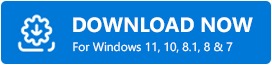
Langkah 2: Selanjutnya, jalankan file yang diunduh dan ikuti petunjuk di layar untuk menyelesaikan instalasi perangkat lunak.
Langkah 3: Setelah ini, luncurkan perangkat lunak di komputer Anda dan tunggu hingga memindai PC Anda untuk driver yang rusak atau rusak.
Langkah 4: Kemudian, ini memberi Anda daftar rinci driver yang perlu diperbarui. Anda perlu menemukan driver grafis yang bermasalah dan klik tombol Perbarui Sekarang yang disajikan di sebelahnya.
Langkah 5: Atau, klik tombol Perbarui Semua untuk memperbarui semua driver dalam satu klik.
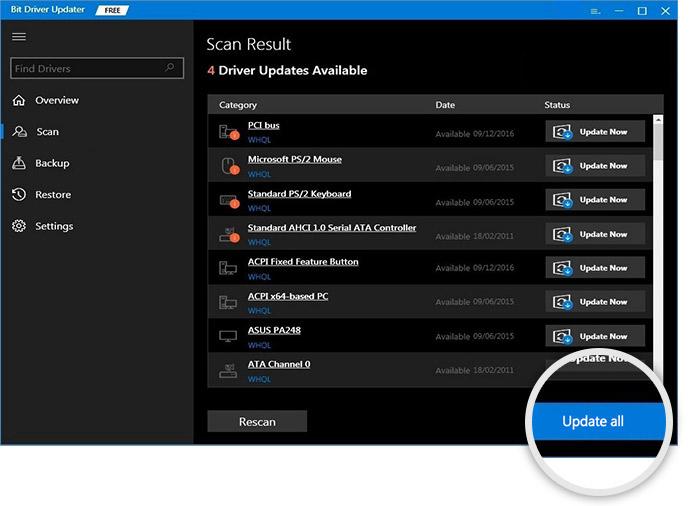
Itu dia! Dalam beberapa langkah, Anda telah memperbarui dan menginstal driver versi terbaru. Versi premium Bit Driver Updater hadir dengan beberapa fitur yang sangat dibutuhkan seperti pembaruan driver sekali klik, dukungan teknis 24/7, basis data driver yang lebih besar, jaminan uang kembali, pencadangan & pemulihan. Jadi, adalah langkah yang bijaksana untuk mengandalkan versi premium dari perangkat lunak.
Baca Juga: Cara Memperbaiki Fallout 4 Keeps Crashing Issue di PC Windows
Grand Theft Auto (GTA) 5 Masalah Kerusakan: DIPERBAIKI
Sekarang, Grand Theft Auto (GTA) 5 crash tidak akan mengganggu Anda lagi. Melalui panduan pemecahan masalah ini, kami telah mencoba mendidik Anda tentang cara memperbaiki GTA 5 yang sering mogok dengan mudah. Kami harap Anda menyukai panduan pemecahan masalah ini.
Jika Anda memiliki pertanyaan, beri tahu kami melalui kotak komentar di bawah. Juga, bagikan saran Anda juga di kotak di bawah ini. Sebelum Anda pergi, berlanggananlah Newsletter kami untuk tetap mendapatkan informasi terbaru.
